
PSP Feeder ヘルプ
不明点/問題点については、PSP Feeder
テクニカル サポートにお問い合わせください。
contact@nextEDGEtech.com
| |
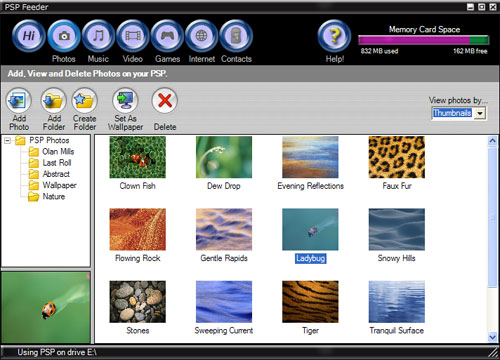
PSP Feeder の写真ウィンドウでは、コンピュータ上の写真をご使用の PSP に簡単に追加することができます。この際、写真は PSP での表示に適した形式に圧縮されますので、その分 PSP メモリ スティックで必要となる容量は少なくなります。なお、この圧縮処理により、コンピュータ上の元の写真が変更されることはありません。
PSP Feeder では、PSP に追加した写真をフォルダごとに整理することができます。写真をダブルクリックすると、その写真が別のウィンドウにフルサイズで表示されます。
| 現在表示しているフォルダに写真を追加するには、[Add Photo (写真の追加)] ボタンをクリックします。 |
Windows エクスプローラから PSP Feeder の写真ウィンドウに写真をドラッグ アンド ドロップして追加することもできます。
| 写真を含むフォルダ全体を追加するには、[Add Folder (フォルダの追加)] ボタンをクリックします。 |
Windows エクスプローラから PSP Feeder の写真ウィンドウにフォルダをドラッグ アンド ドロップして追加することもできます。
| PSP 上に新しい写真用フォルダを作成するには、[Create Folder (フォルダの作成)] ボタンをクリックします。 |
[Create Folder (フォルダの作成)] ボタンをクリックすると、新しいフォルダの名前を指定するためのダイアログ ボックスが表示されます。名前を入力して [OK] ボタンをクリックすると、新しいフォルダが作成され、その中に写真を追加できるようになります。
| 現在選択している写真を Windows デスクトップの壁紙に設定するには、[Set As Wallpaper (壁紙に設定)] ボタンをクリックします。 |
| PSP から写真を削除するには、写真、または写真を含むフォルダを選択して、[Delete (削除)] ボタンをクリックします。 |
